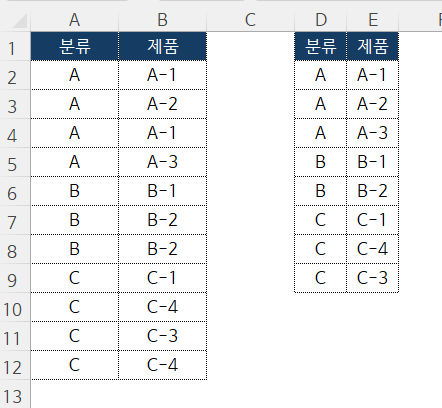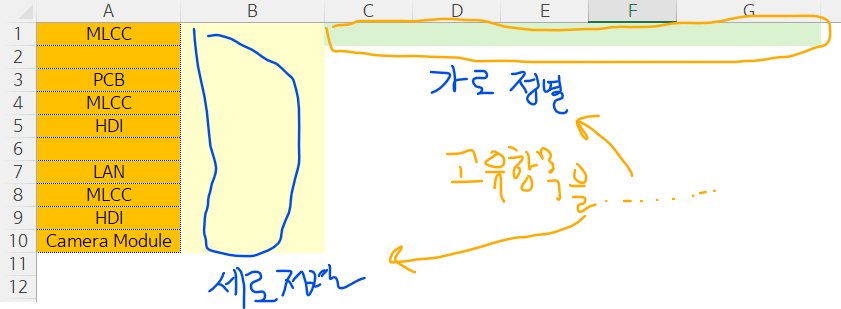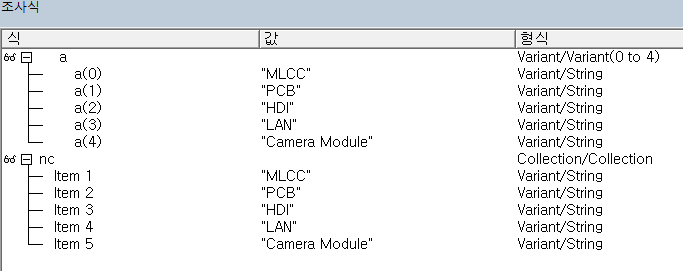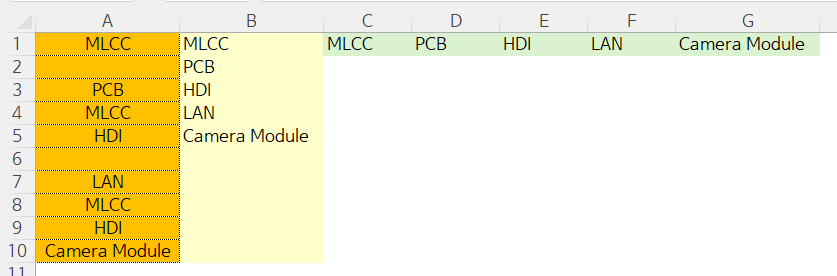엑셀 VBA #127 / Vlookup시리즈3_배열+Dictionary활용 [VBA]
Sub Vlookup기능실현_New_Scripting_Dictionary_배열231228()
Dim dict As New Scripting.Dictionary
Dim rngS, rngF
Dim i As Long
Dim arr()
rngS = Sheet1.Range("a2", Sheet1.Cells(Rows.Count, "b").End(3)) 'rngS배열방 지정
rngF = Sheet2.Range("a2", Sheet2.Cells(Rows.Count, "a").End(3)) 'rngT배열방 지정
For i = 1 To UBound(rngS, 1)
If dict.Exists(rngS(i, 1)) Then
Else
dict.Add rngS(i, 1), rngS(i, 2)
'rngS(i,1)은 Key값, rngS(i,2)는 Item값임!!!!!
'cells(i,1)..cells(i,2)가 아님에 주의
End If
Next
ReDim arr(1 To UBound(rngF, 1), 1 To 1)
For i = 1 To UBound(rngF, 1)
If dict.Exists(rngF(i, 1)) Then
arr(i, 1) = dict(rngF(i, 1))
' "rngF(i,1)"은 Key값이고,
"dict(rngF(i,1))"은 그 Key값에 해당하는 Item의 값임!!!!!!!
Else
End If
Next
Sheet2.Range("e2").Resize(UBound(arr, 1), 1) = arr
End Sub
엑셀 VBA #118 / Dictionary 개체_기본 [VBA]
엑셀 VBA #119 / Dictionary 개체_실무 [VBA]
https://www.youtube.com/watch?v=I4iyh9tF5kc&list=PLfxvqpVCYZ8e0qlyc_FU46neoWjO7yTWj&index=129
ㅁㅁ
'엑셀로 풀어가는 세상' 카테고리의 다른 글
| [VBA] Dictionary에 대한 이해1 (0) | 2024.01.11 |
|---|---|
| 엑셀 VBA #93 / 특정 폴더 내, 파일통합_VBA필수 [VBA] (0) | 2024.01.04 |
| 엑셀 VBA #90 / 데이터재배치 [VBA] (0) | 2023.12.31 |
| 엑셀 VBA #85 / 이벤트 프로시저와 find 메서드 활용하기 [VBA] (1) | 2023.12.30 |
| VBA - Dictionary(Late vs Early Binding) by 우노사설 (0) | 2023.12.23 |
| [엑셀이뭐니]매크로 기초 11강-Match 함수로 찾기(응용편)/ 중단모드 해제하기/ 엑셀 VBA 기초 (0) | 2023.12.21 |
| 엑셀 VBA #122 / 헷갈리는 시트, 셀 제어 [VBA] (0) | 2023.12.20 |
| 엑셀 VBA #126 / Vlookup시리즈2_배열 활용 [VBA] (0) | 2023.12.19 |